
Да ли су анимације у глатком типу вашег телефонаизазивајући мучнине у покрету, оптерећење очију или чак споро перформансе апликације? Те анимације су само за изглед, а можете их много онеспособити и на иПхонеу и Андроиду.
Смањите мучност и покрените телефон
Анимације на екрану су сјајне и често судео онога што нови телефон чини тако глатким. Али анимације нису без недостатака, посебно на старијим телефонима са ажурираним оперативним системима.
Видите, савремени оперативни системи користе анимације засвака сврха замислива. Без обзира да ли прелазите између апликација, искључите телефон, откључавате екран или примите обавештење, телефон ће репродуковати брзу анимацију како би ствари изгледале лепо.
То је проблем из два велика разлога. За једну, анимације на екрану могу узроковати напрезање очију, главобољу и мучнину код људи са виђањем (или уопште осетљивих). Анимације паметних телефона могу покренути мучнину.
Поред тога, старији телефони са ажурираним оперативним системима немају увек ресурсе за руковање анимацијама. Као резултат, старији телефон може да ради много спорије него што би стварно требао.
Постоји само један лек за ове проблеме: искључите анимације. Искључивање анимација је лакше него што сте мислили, а поступак уопште неће угрозити перформансе вашег телефона. То чак може убрзати.
Како смањити кретање на иПхонеу
Већина људи мрзи идеју зарањања у "а"мени за подешавања и прекидачи. Али да будем искрен, Аппле-овим менијем поставки је врло лако управљати. Искључивање иПхоне-ових анимација практично је процес у два корака.
Прво идите на Подешавања, тапните на Опште и изаберите опцију Приступачност.
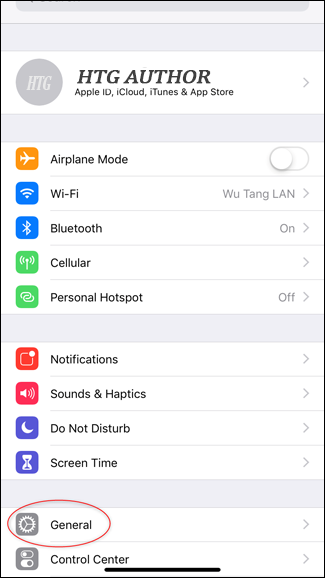

На страници Приступачност пронађите и омогућите поставку Смањивање покрета.
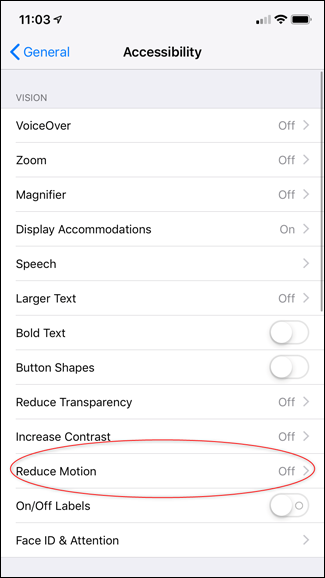

Постоји само једна опција на страници Смањивање покрета. Ово је, наравно, опција Редуце Мотион. Тапните га да бисте искључили анимације иПхоне уређаја. Ако икада пожелите да се ваше анимације врате, само отворите страницу Редуце Мотион и поново укључите опцију Редуце Мотион.
Како прилагодити анимацију скале на Андроид-у
Искључивање анимација на иПхонеу је шетња парком. Али на Андроид телефону морате да уложите мало више напора.
Прво је прво што ћете желети да омогућитеОпције за програмере на вашем телефону. Не брините, ако омогућите да Девелопер Оптионс неће покварити ваш телефон или било шта друго, само ће се отворити робуснији мени са опцијама на страници поставки.
Да бисте омогућили програмере, идите на Андроид подешавања, дођите до дна и тапните на Абоут Пхоне.

Помичите се по екрану О телефону све до васпронађите број телефона за уградњу. На неким новијим телефонима (попут Галаки С9 и С10), број рачунара ће бити сакривен иза странице са софтверским информацијама.
Сада додирните број рачунара док телефон не објави да сте „Ви сте сада програмер!“ Ваш телефон такође може затражити лозинку за закључани екран.


Сада можете да приступите менију са опцијама за програмере. Вратите се на страницу Подешавања и тапните на „Опције за програмере“.
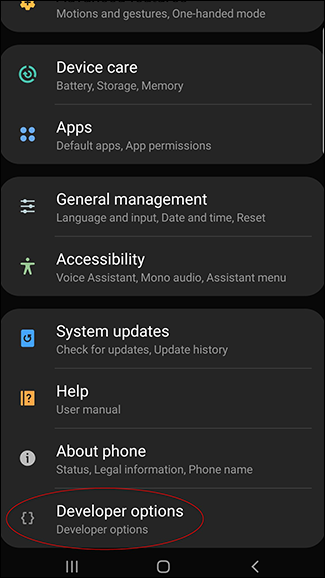
Помичите се према доље док не пронађете „Виндов анимацијускала "," скала анимације транзиције "и опције" скала трајања аниматора ". Они ће се налазити према доњој половини странице са опцијама за програмере, зато слободно започните од дна и крените према горе.
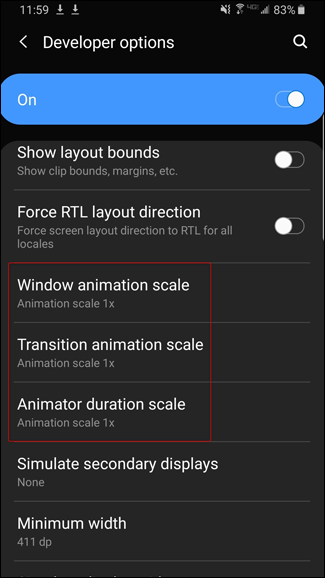
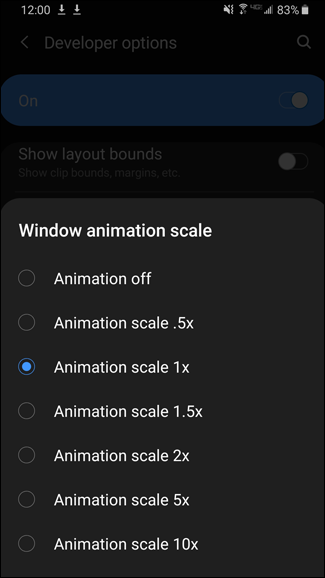
Сада можете подесити брзину анимације вашег телефона. Ове три опције могу бити неодољиве (нису тако једноставне као иПхоне-ова функција за смањивање покрета), али их није превише тешко разумети.
„Вага анимације прозора“ одређује брзинуу прозорима и нотификацијама апликација, „Анимација скале транзиције“ одређује брзину прелаза између апликације и апликације, а „Размера трајања аниматора“ одређује брзину ефеката у апликацији, попут точкића за учитавање.
Подразумевано су брзине анимације постављене на „1к.„Имате могућност да искључите анимације, повећате њихову брзину постављањем њихове вредности на„ .5к “или смањите њихову брзину постављањем њихових вредности између„ 1,5к “и„ 10к “. Ако желите брзи смех, подесите све своје брзине анимације на „10к“. У супротном, искључите их.
Ако уживате у кориштењу телефона са онемогућеним анимацијама, можда ћете желети да онемогућите анимације са радне површине на рачунару са Виндовс рачунаром или да омогућите Смањивање покрета на Мац рачунару.
ПОВЕЗАН: Како онемогућити минимализирање и максимизирање анимација прозора на Виндовс-у








